Yo pessoal, nesse tutorial irei ensinar como cortar o fundo dos efeitos q não possuem paleta compartilhada...
Fiz esse tutorial por causa da pergunta do
thiagoloko no tutorial
Como deixar seu char mais leve do
FM Programas usados: Paint e Fighter Factory Ultimate
Nesse exemplo, estarei usando um efeito criado pelo
MD, caso o seu efeito tenha vários frames, o ideal seria colocar todos em uma única imagem ou vc vai ter q fazer todos os passos aqui citados para cada imagem
Os 3 primeiros passos podem ser substituidos pelos extras, cujo qual o pessoal pode ir mandando como fazer em outros programas, pq eu só sei no GIMP xD
1º Abra a imagem desejada no Paint
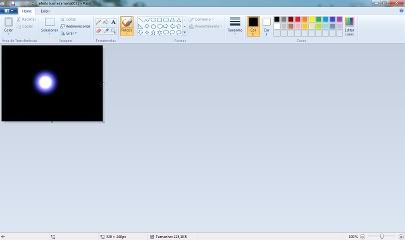
2º Salve a imagem com um outro nome e no formato Bitmap de 256 cores
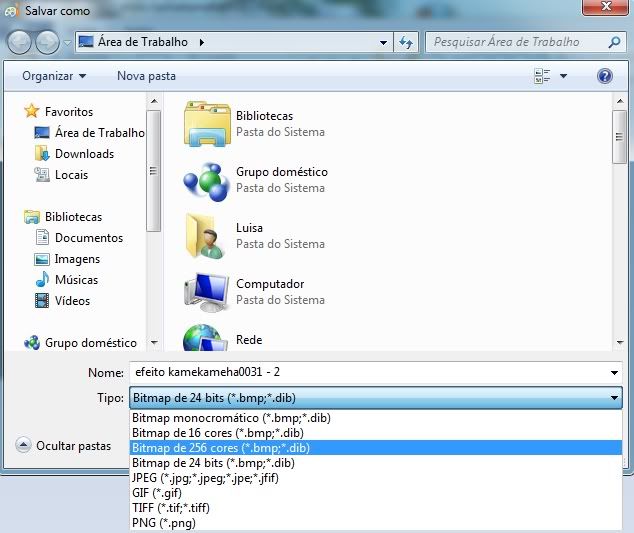
3º Caso apareça uma mensagem informando que haverá perca de qualidade, clique em OK, haverá grande perca de qualidade, por isso, eu recomendo que você utilize algum outro programa para fazer a redução do total de cores, no meu caso, eu estou usando o GIMP, mas citei o Paint pq todo mundo tem xD

4º Feche o Paint e abra o Fighter Factory Ultimate

5º Sem abrir nenhum char, clique no ícone "Novo Personagem" ou aperte Ctrl+N

6º Clique no ícone "Paletas"

7º Clique no ícone "Gerar paleta a partir das imagens ..." ou aperte Ctrl+Alt+G

8º Selecione a imagem que vc salvou no paint (ou outro programa) e clique em abrir
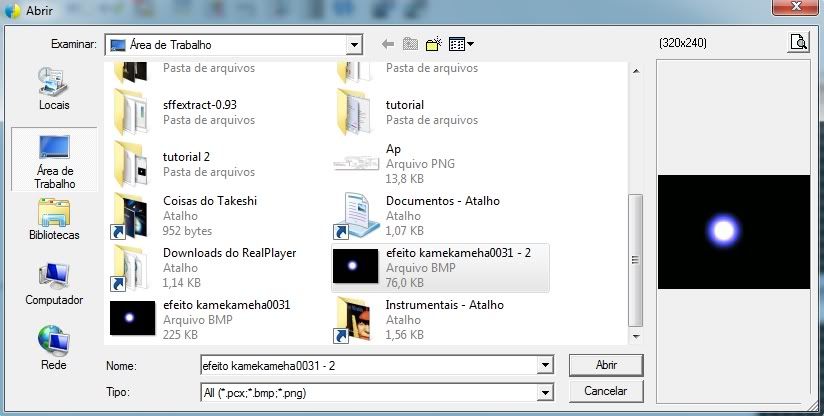
9º Clique no ícone "Remover cores duplicadas" ou aperte Ctrl+Shift+C

10º Escolha uma cor que não apareça na imagem e clique em OK
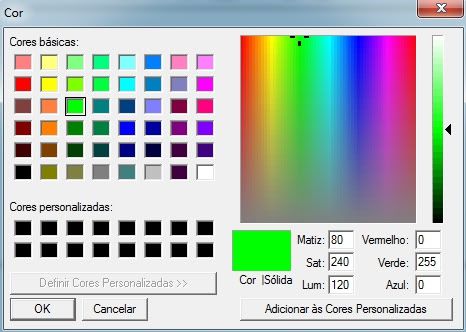
11º Agora vem a parte mais difícil, achar a cor de fundo da imagem, pode ser mto difícil se o efeito for blurizado, pode ser a primeira cor, a última, pode estar no meio, então vc vai ter q ir fazendo os próximos passos e descobrir se deu certo ou não só no final =/

11.1º Caso a sua cor de fundo seja a última cor da paleta, pule para o 17º passo
12º Selecione todas as cores, menos a cor de fundo da paleta da imagem e selecione todas as cores da paleta do personagem

13º Clique no ícone "Enviar cores selecionadas para a outra paleta" ou aperte Ctrl+Alt+M

14º Selecione a cor de fundo da paleta da imagem e a última cor da paleta do personagem

15º Clique no ícone "Enviar cores selecionadas para a outra paleta" ou aperte Ctrl+Alt+M

16º Marque a bolinha "Personagem"
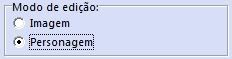
16.1º Caso você tenha colocado todos os frames em uma única imagem, recorte elas agora...
17º Clique no ícone "Inserir paleta nas imagens ..." ou aperte Ctrl+Shift+P

18º Selecione a imagem que vc salvou no paint (ou outro programa) ou as imagens já recortadas e clique em abrir
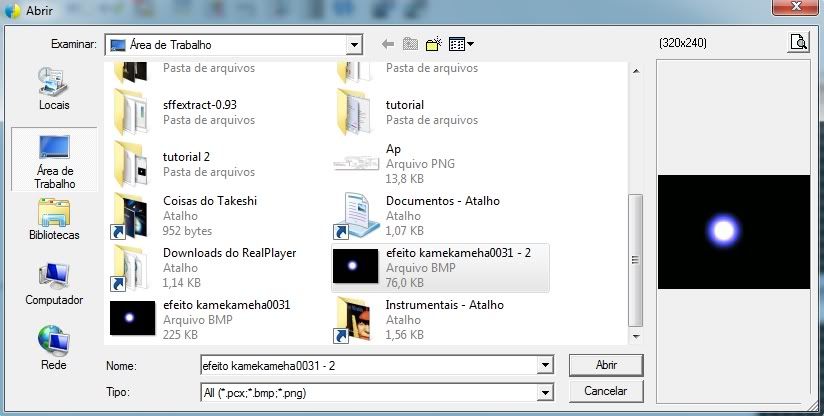
19º Configure como desejar e clique em OK
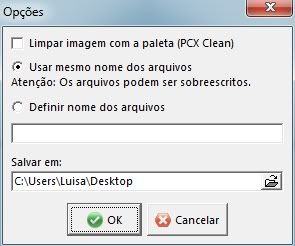
20º Agora abra o char desejado (obs: você nunca verá esse efeito oficialmente no meu Mario, to usando ele apenas para demonstração xD)
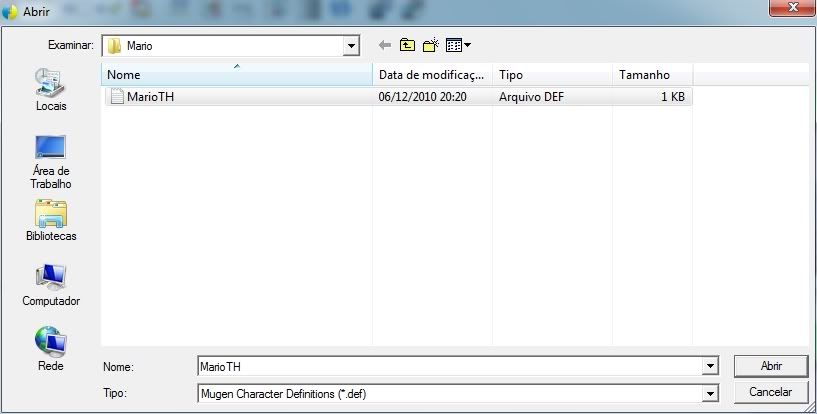
21º Clique no ícone "Sprites"

22º Vá até a última imagem do seu SFF
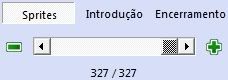
23º Clique no ícone "Adicionar sprite" ou aperte Ctrl+Shift+A

24º Selecione o PCX gerado pelo Fighter Factory Ultimate e clique em Abrir
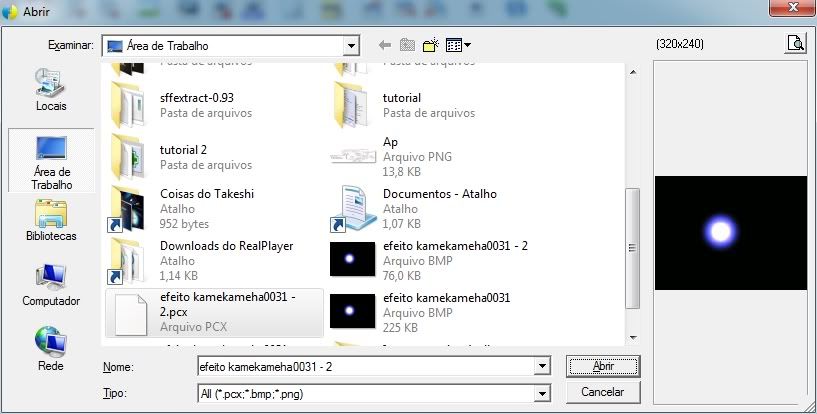
25º Configure o grupo, imagem, axis e etc da imagem e clique em OK, mas não marque as caixinhas "Paleta compartilhada" e "Aplicar paleta na primeira imagem"
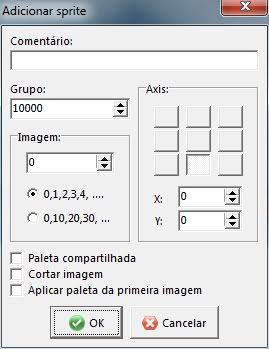
25.1º Caso vc tenha selecionado a caixinha "Cortar imagem", veja se deu certo e vc terminou aqui, caso não tenha dado certo vc deve ter errado a cor de fundo no 11º passo...
26º Veja a sprite adicionada e clique para "Exibir cor da transparência"
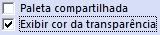
27º Para finalizar, clique no ícone "Cortar imagem" ou aperte Ctrl+Shift+C

28º Cheque seu resultado o/
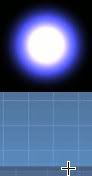
28.1º Caso não tenha dado certo vc deve ter errado a cor de fundo no 11º passo...
29º Agora é só alinhar, montar a begin e programar o/
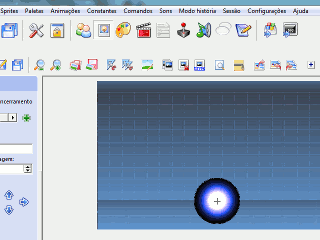
EXTRA
GIMP:
1º Abra a imagem no GIMP
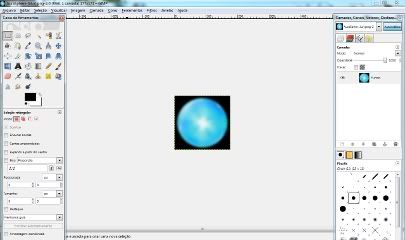
2º Clique no menu "Imagem" -> "Modo" -> "Indexado..."

3º Marque a opção "Gerar paleta otimizada" e coloque 256 em "Número máximo de cores" e clique em "Converter"
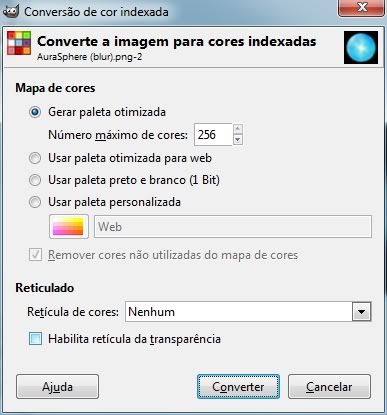
4º Salve a imagem com outro nome no formato PNG, BMP ou PCX e feche o GIMP
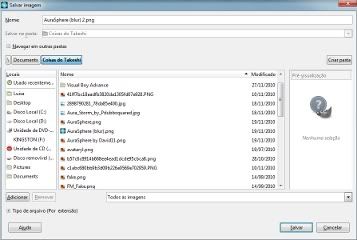
Espero que tenha ajudado o pessoal ^^





